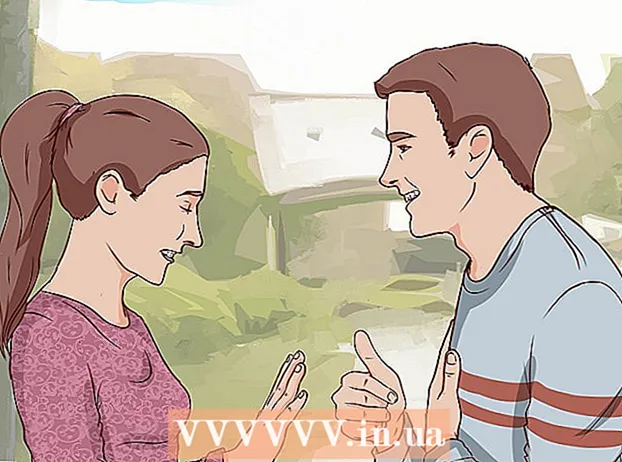Szerző:
Roger Morrison
A Teremtés Dátuma:
20 Szeptember 2021
Frissítés Dátuma:
1 Július 2024
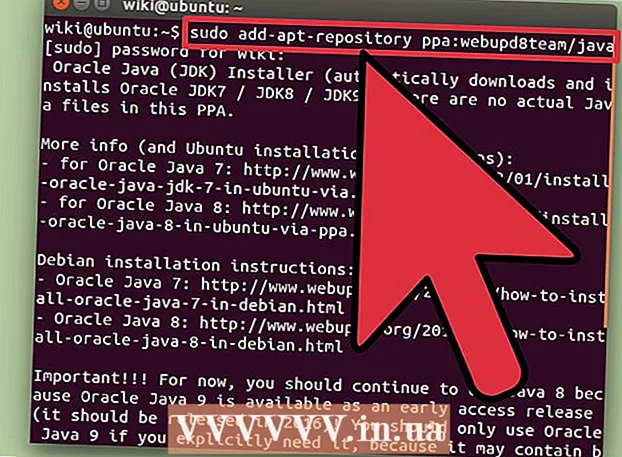
Tartalom
A Java-t számos program és webhely használja. Nem lesz automatikusan telepítve az Ubuntu számítógépére. A Java telepítésének leggyorsabb módja a terminál használata. Perceken belül telepítheti és használhatja a Java-t és a böngésző beépülő modult.
Lépni
 Nyissa meg a terminált. A Terminal ikon megtalálható az asztalon vagy az Applications mappában. Kattintson is Ctrl+Alt+T. nyomja.
Nyissa meg a terminált. A Terminal ikon megtalálható az asztalon vagy az Applications mappában. Kattintson is Ctrl+Alt+T. nyomja.  Frissítse a szoftver erőforrásait. Frissítse a csomagkezelőt a legújabb verziók letöltéséhez.
Frissítse a szoftver erőforrásait. Frissítse a csomagkezelőt a legújabb verziók letöltéséhez. - Koppintson a sudo apt-get frissítés és nyomja meg ↵ Enter.
 Ellenőrizze, hogy a Java már telepítve van-e. Ellenőrizheti, hogy van-e már telepítve a Java régebbi verziója.
Ellenőrizze, hogy a Java már telepítve van-e. Ellenőrizheti, hogy van-e már telepítve a Java régebbi verziója. - Koppintson a java verzió és elfoglalt ↵ Enter. Ha Java 6 vagy régebbi verziót használ, telepítenie kell a legújabb verziót.
 Telepítse a Java futásidejű környezetet (JRE). Ez a szoftver szükséges a Java alkalmazások futtatásához. Az OpenJDK az egyik legjobban támogatott futásidejű környezet.
Telepítse a Java futásidejű környezetet (JRE). Ez a szoftver szükséges a Java alkalmazások futtatásához. Az OpenJDK az egyik legjobban támogatott futásidejű környezet. - Koppintson a sudo apt-get install openjdk-14-jre és nyomja meg ↵ Enter. Így telepíti az OpenJDK 14 szoftvert, amely az Ubuntu 16.04 vagy újabb verziója.
- Ha régebbi verzióra van szüksége, például az OpenJDK 8-ra, akkor érintse meg a gombot sudo apt-get install openjdk-8-jre. Kivéve, ha valóban régebbi verzióra van szüksége, válassza az OpenJDK 14 lehetőséget.
 Telepítse az IcedTea nevű Java plugint. Szüksége van erre a bővítményre, hogy a Java működjön a webhelyeken. Ez a bővítmény Firefox, Chromium, Chrome, Konqueror és Vízkereszt alatt működik.
Telepítse az IcedTea nevű Java plugint. Szüksége van erre a bővítményre, hogy a Java működjön a webhelyeken. Ez a bővítmény Firefox, Chromium, Chrome, Konqueror és Vízkereszt alatt működik. - Koppintson a sudo apt-get install icedtea-14 plugin és nyomja meg ↵ Enter. Indítsa újra a böngészőt, ha éppen használja.
- Ha telepítette az OpenJDK 8 alkalmazást, érintse meg a elemet sudo apt-get install icedtea-8 plugin.
 Válassza ki a használni kívánt Java verziót. Ha a Java több verziója van telepítve, megadhatja, hogy az Ubuntu melyik verziót használja.
Válassza ki a használni kívánt Java verziót. Ha a Java több verziója van telepítve, megadhatja, hogy az Ubuntu melyik verziót használja. - Koppintson a sudo update-alternatives --config java és nyomja meg ↵ Enter. Most látni fogja a telepített Java összes verziójának listáját. A számgombokkal válassza ki a kívánt verziót. nyomja meg ↵ Enter hogy elkezdje használni a kiválasztott verziót.
 Telepítse az Oracle Java legújabb verzióját. Ha az Oracle Java legújabb verzióját szeretné használni, akkor maga telepítheti. A legtöbb felhasználó számára ez nem szükséges. Az OpenJDK 14 szinte minden normál Java alkalmazáshoz elegendő. Az Oracle Java licencelési problémák miatt már nincs az Ubuntu szoftverforrásaiban, ezért le kell töltenie és telepítenie kell egy másik forrásból.
Telepítse az Oracle Java legújabb verzióját. Ha az Oracle Java legújabb verzióját szeretné használni, akkor maga telepítheti. A legtöbb felhasználó számára ez nem szükséges. Az OpenJDK 14 szinte minden normál Java alkalmazáshoz elegendő. Az Oracle Java licencelési problémák miatt már nincs az Ubuntu szoftverforrásaiban, ezért le kell töltenie és telepítenie kell egy másik forrásból. - Koppintson a sudo add-apt-repository ppa: webupd8team / java és nyomja meg ↵ Enter. Így adhat hozzá szoftverforrást egy megbízható Linux webhelyről (webupd8.org). Ez az Oracle Java legújabb verziójának telepítésének szinte a legegyszerűbb módja.
- Érintse meg sudo apt-get frissítés és nyomja meg ↵ Enter. A csomagkezelő frissül az új szoftverforrással.
- Koppintson a sudo apt-get install oracle-java14-installer és nyomja meg ↵ Enter. A legújabb futásidejű környezetet így telepítik. Most el kell olvasnia és el kell fogadnia a licencszerződést.